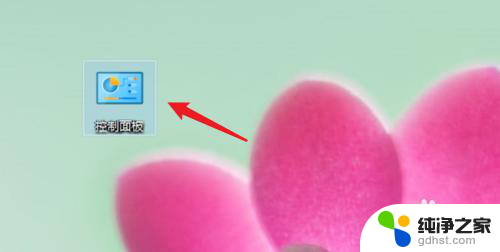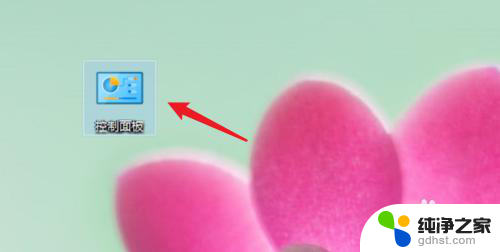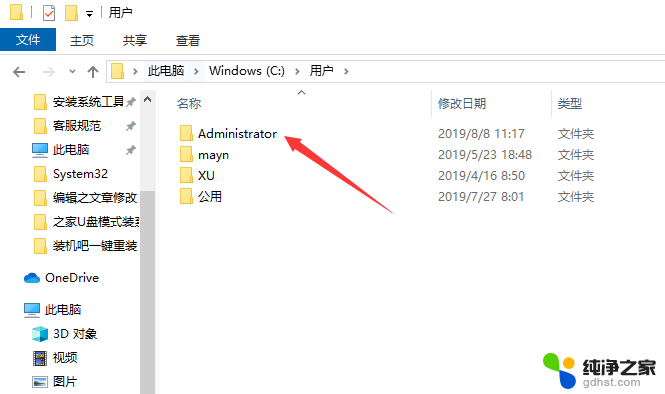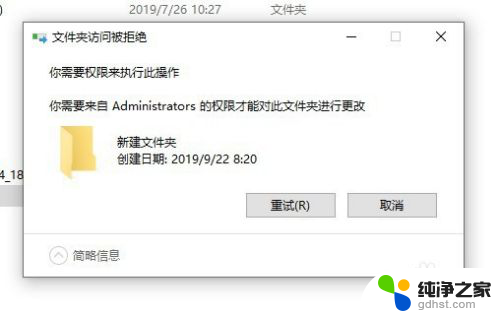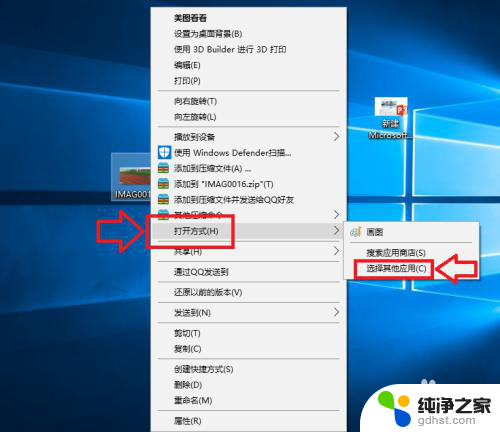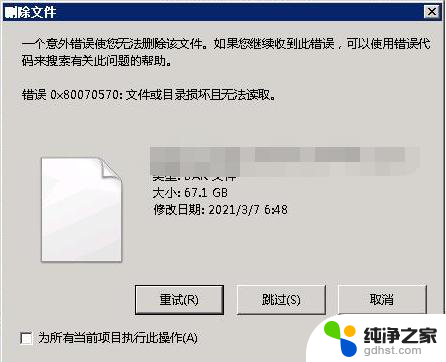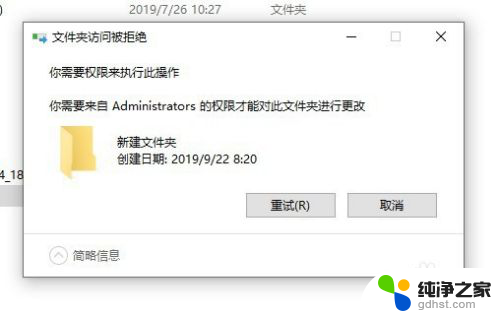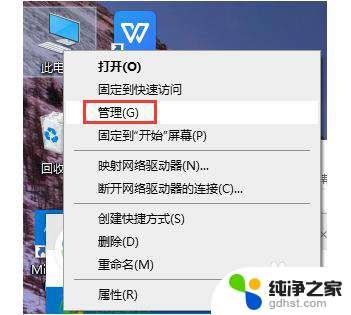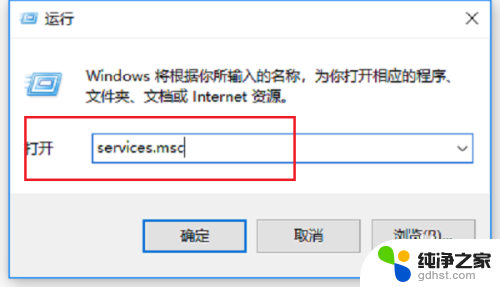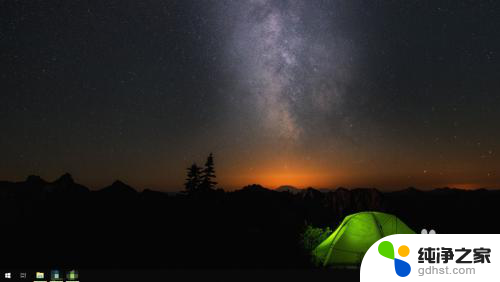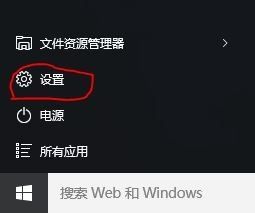如何删除开始菜单的文件目录
更新时间:2024-01-17 16:40:59作者:xiaoliu
在使用Windows 10操作系统时,开始菜单是我们经常使用的一个功能,有时候我们可能会感到开始菜单中的文件目录过于杂乱,希望能够删除一些不常用的文件夹以提高操作效率。该如何删除开始菜单中的文件目录呢?下面我们将介绍一些简单的步骤,帮助您轻松完成开始菜单文件夹的删除操作。
具体步骤:
1、首先打开开始菜单,找到需要删除的文件夹点开它;

2、展开文件夹后在任意程序上单击右键,选择【更多】-【打开文件所在位置】;
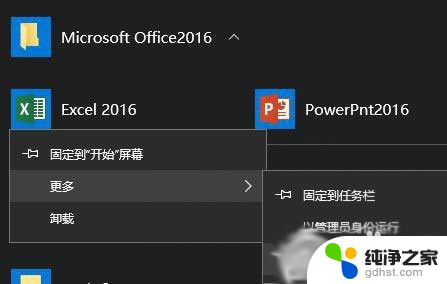
3、此时打开一个文件夹,点击【上移到“xxx”】按钮。如图:
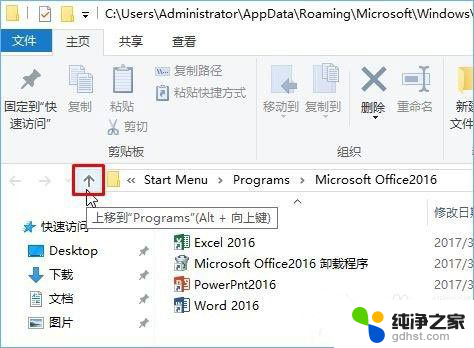
4、然后找到需要删除的文件夹,单击右键,选择【删除】即可!
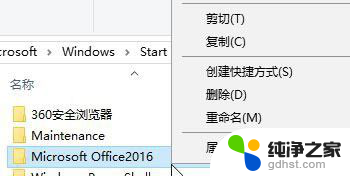
5、操作完成后重新打开开始菜单,该文件夹就不见了!
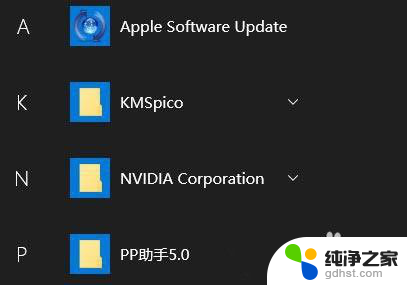
6.有遇到Win10开始菜单文件夹无法删除的伙伴,可以按照小编描述的方法来删除Win10开始菜单中的文件夹。
以上是关于如何删除开始菜单中文件目录的全部内容,如果有遇到相同情况的用户,可以按照本文所述的方法解决。